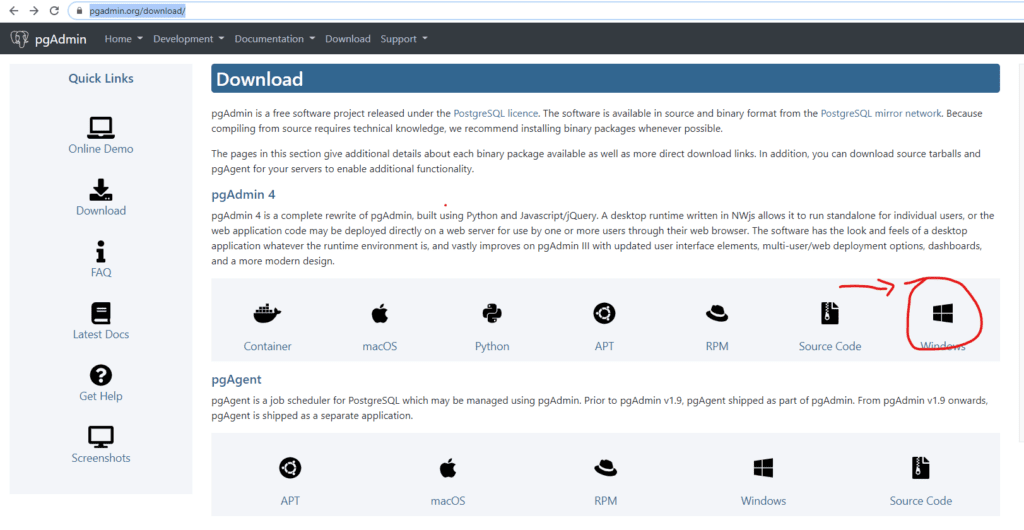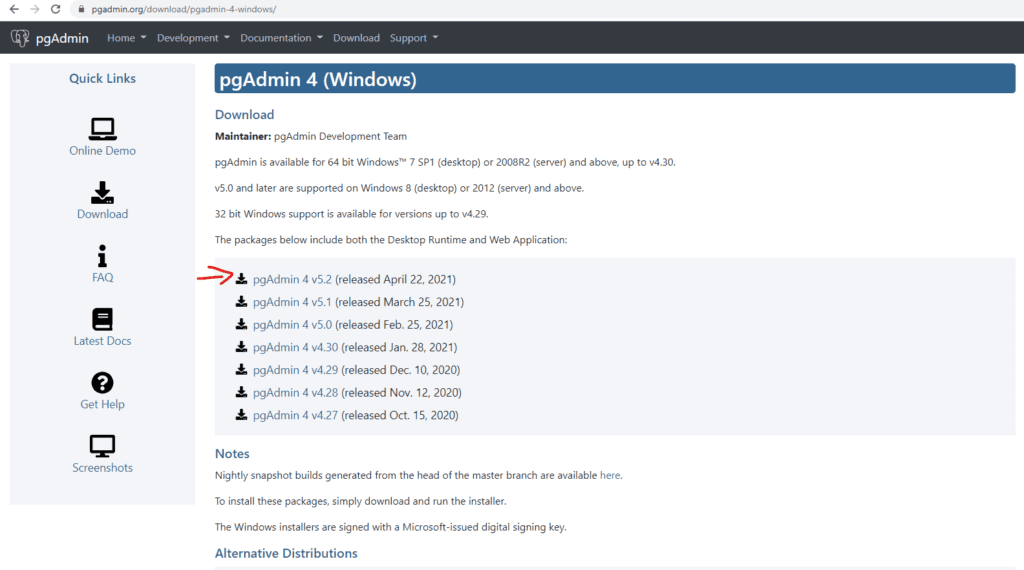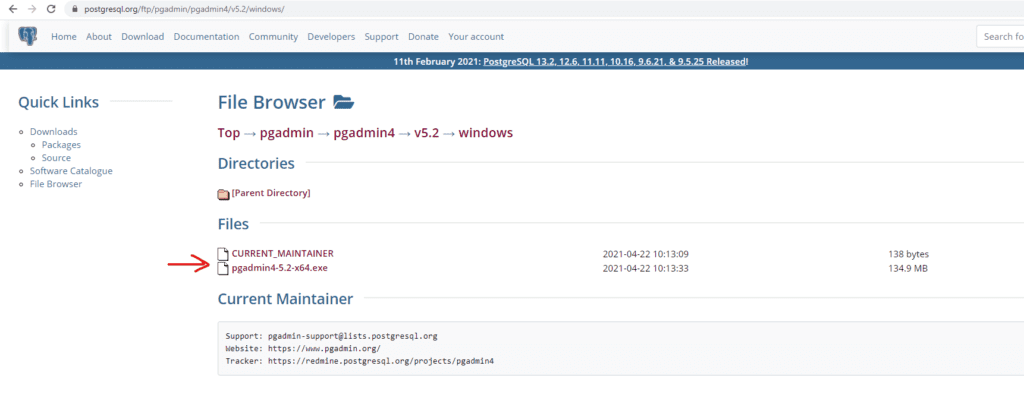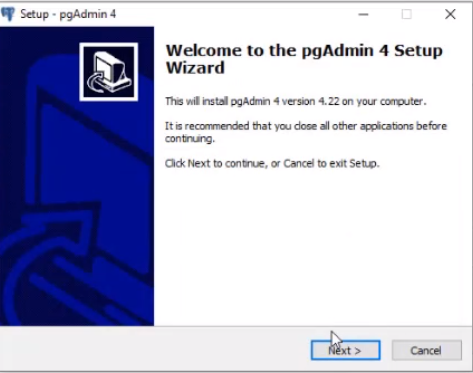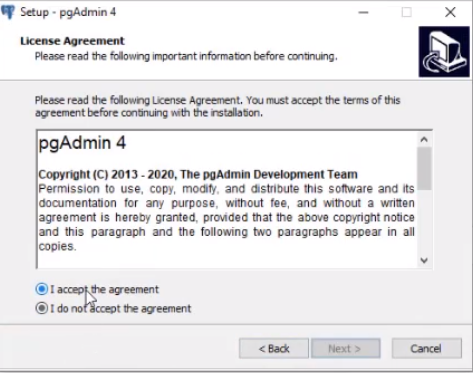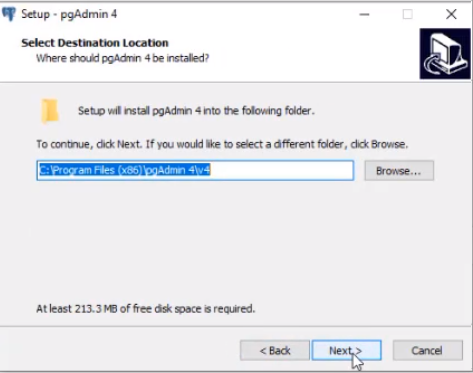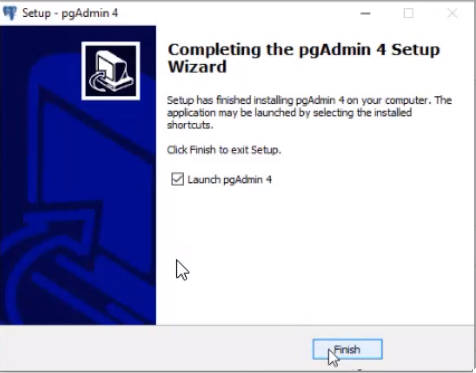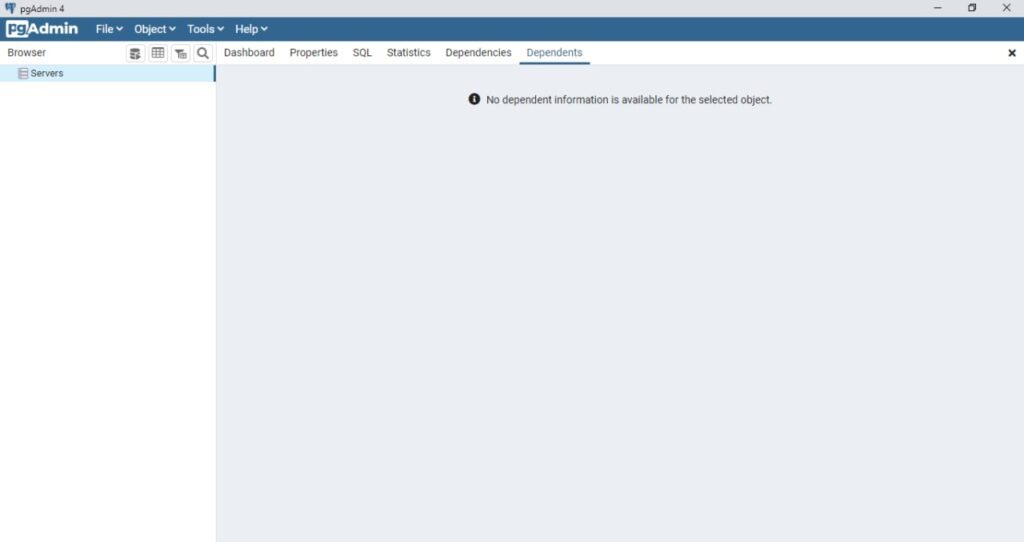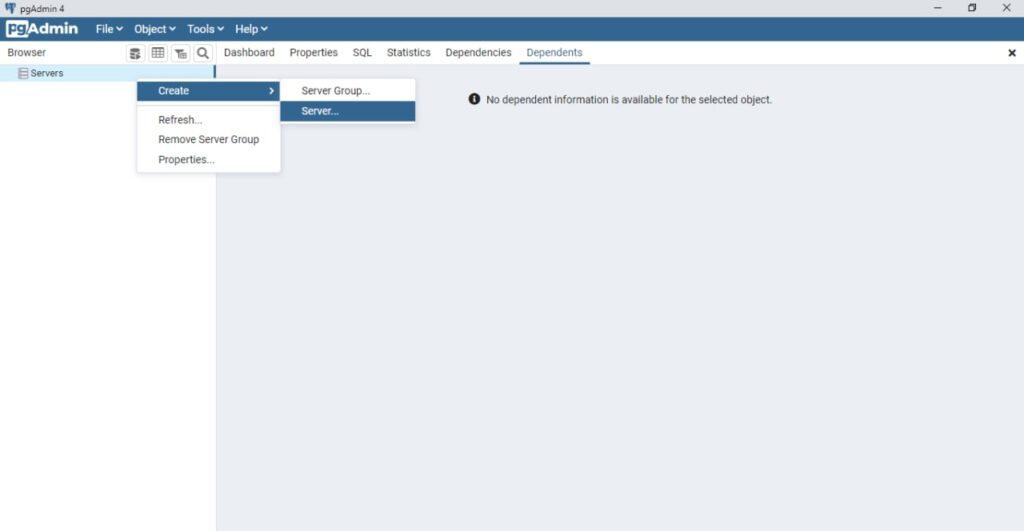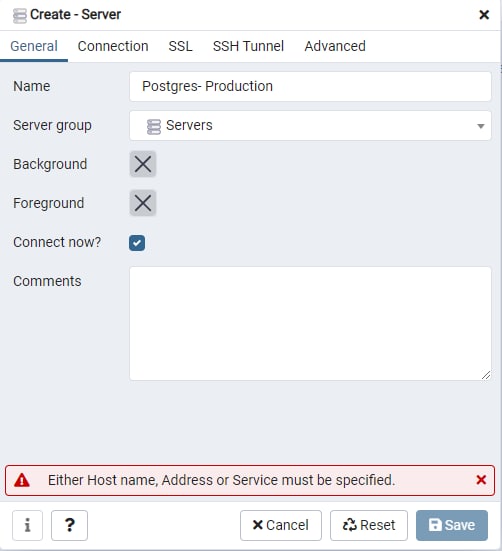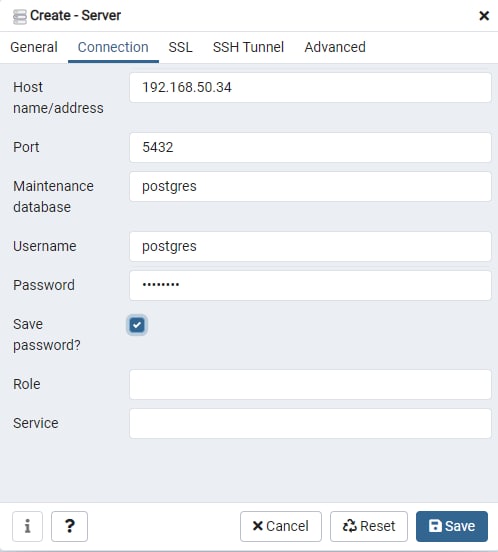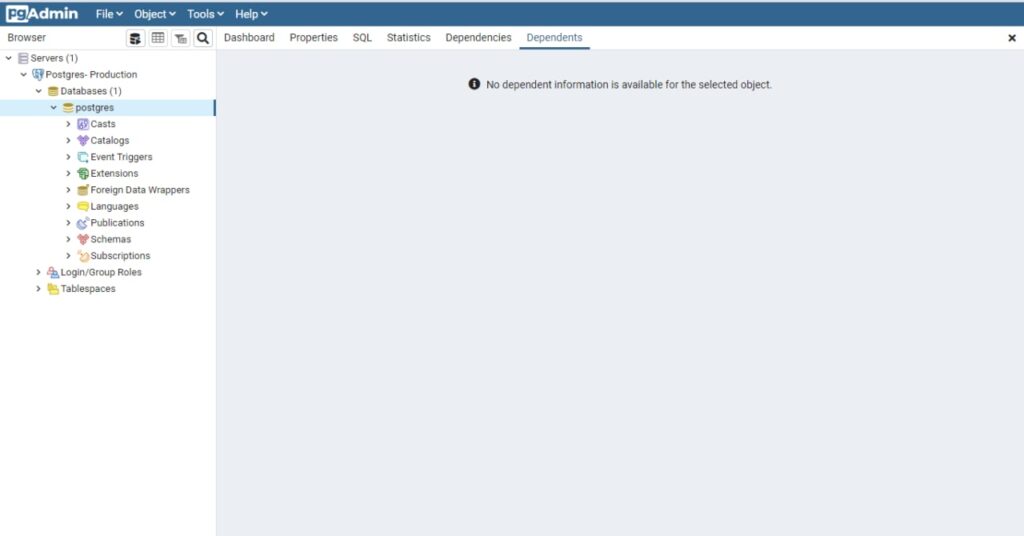Mục lục
1. Giới thiệu Pgadmin 4
Bạn cần một công cụ mạnh mẽ, đầy đủ chức năng, và lại có giao diện đồ họa thân thiện để quản trị PostgreSQL. PgAdmin chính là công cụ bạn cần.
PgAdmin là công cụ thông dụng nhất để quản lý PostgreSQL. Trong bài này tôi sẽ hướng dẫn các bạn cài đặt công cụ này lên trên máy tính cá nhân Windows của các bạn để quản lý PostgreSQL.
2. Download phần mềm Pgadmin 4
Đầu tiên các bạn vào đường link sau để download:
https://www.pgadmin.org/download/
Sau đó ấn vào phần Windows để download phiên bản cho Windows
Tiếp theo các bạn ấn vào phiên bản mình muốn.
Và ấn vào tên file có đuôi .exe để download pgadmin về
3. Cài đặt phần mềm pgadmin 4
Bạn click đúp vào file exe vừa down về và chọn Next
Chọn tiếp phần I accept the agreement –> Click Next
Chọn đường dẫn để cài đặt pgadmin 4. Sau đó ấn Next, quá trình cài đặt sẽ bắt đầu.
Và cuối cùng ấn Finish để bắt đầu mở pgadmin.
4. Kết nối với PostgreSQL bằng pgadmin
Trước khi muốn sử dụng pgadmin để kết nối vào PostgreSQL bạn phải cấu hình PostgreSQL để cho phép kết nối từ bên ngoài vào trước đã.
Bạn tham khảo bài viết sau để biết cách làm
Khởi động pgadmin lên, bạn sẽ thấy giao diện hiện ra như sau:
Bạn chuột phải vào Server chọn Create, chọn tiếp Server
Trong phần Create Server, trong tab General, bạn điền Name là tên của server (tên này bạn muốn đặt tùy ý)
Chuyển sang tab Connection, bạn điền các thông tin Hostname/address, Port, Username, Password để login vào PostgreSQL
Sau đó ấn Save để kết nối. Giao diện khi kết nối thành công sẽ giống như hình bên dưới.
Như vậy là tôi đã kết nối thành công vào PostgreSQL database bằng công cụ pgadmin rồi đó. Chúc các bạn thành công.
Nguồn: https://dangxuanduy.com/
Hiện tại, tôi có tổ chức đều đặn các khóa học về quản trị Oracle Database, tôi sẽ để thông tin ở đây, để bạn nào quan tâm về lịch học cũng như chương trình học có thể theo dõi nhé.
KHOÁ DÀNH CHO NGƯỜI MỚI
KHÓA HỌC: QUẢN TRỊ ORACLE DATABASE THẬT LÀ ĐƠN GIẢN (ADMIN 1)
CÁC KHOÁ NÂNG CAO:
KHÓA HỌC ORACLE NÂNG CAO: QUẢN TRỊ KIẾN TRÚC MULTITENANT 12c
KHÓA HỌC ORACLE NÂNG CAO: QUẢN TRỊ HỆ THỐNG DATA GUARD
CÁC KHOÁ COMBO:
COMBO 1: ADMIN 1 + MULTITENANT 12c
COMBO 3: ADMIN 1 + MULTITENANT 12c + DATA GUARD
LỊCH HỌC:
Mời bạn xem tại đây: LỊCH HỌC CÁC LỚP ORACLE
ĐĂNG KÝ:
https://forms.gle/MtCAoRQFenP886y79
Hãy tham gia group “Kho tài liệu kiến thức database” để cùng học hỏi và chia sẻ nhé.